ប្រសិនបើអ្នកគឺជាអ្នកស្វែងសម្រាប់ឧបករណ៍លើបណ្តាញសិទ្ធិក្នុងការបម្លែងទៅជា mp4 avi លើបណ្តាញបន្ទាប់មកពិតជាអត្ថបទនេះនឹងក្លាយជាការចាប់អារម្មណ៍ដល់អ្នក។ ទោះបីជាទីផ្សារដែលពោរពេញទៅដោយមនុស្សរាប់សិបនាក់នៃការបំលែងអនឡាញបែបនេះនៅក្នុងអត្ថបទនេះយើងនឹងមានមើលច្រើនបំផុតកំពូល 5 បំលែងដោយផ្អែកលើការសម្តែងរបស់ពួកគេប្រជាប្រិយភាពនិងគុណសម្បត្តិនិងគុណវិបត្តិមួយ។ ប្រាំនាក់ទាំងនេះត្រូវបានជ្រើសដោយសារតែពួកគេទាំងអស់គឺមានភាពងាយស្រួលក្នុងការប្រើនិងនៅលើឱកាសភាគច្រើនពួកគេគឺជាពឹងពាក់បាននិងផ្តល់នៅលើការសន្យាដែលត្រូវបានធ្វើឡើងខណៈដែលពួកគេកំពុងចូលដំណើរការបានយ៉ាងខ្លាំង។ ដូច្នេះនៅទីនេះគឺគួរឱ្យចាប់អារម្មណ៍មួយចំនួនអំពីពបំលែងអនឡាញទាំង 5 ។
- ផ្នែកទី 1: ជា AVI អនុសាសន៍ល្អបំផុតទៅកម្មវិធីបម្លែងផ្ទៃតុ MP4
- ផ្នែកទី 2: កំពូល 5 លើបណ្តាញជា AVI ទៅកម្មវិធីបម្លែងជា MP4
ជាផ្នែកមួយ 1. សូមផ្តល់អនុសាសន៍នេះជា AVI ផ្ទៃតុល្អបំផុតទៅកម្មវិធីបម្លែងជា MP4
មុនពេលណែនាំកំពូល 5 ជា AVI លើបណ្តាញទៅកម្មវិធីបម្លែងជា MP4, នៅទីនេះខ្ញុំស្រឡាញ់ដើម្បីផ្ដល់អនុសាសន៍កម្មវិធីល្អបំផុតវីដេអូផ្ទៃតុបម្លែងផ្នែកទន់ - iSkysoft iMedia កម្មវិធីបម្លែងពិសេសដែលជាឧបករណ៍វីដេអូទាំងអស់នៅក្នុងមួយដើម្បីជួយឥតខ្ចោះបម្លែងឯកសារ AVI ទៅជា MP4 ជាមួយ ចុចសាមញ្ញមួយចំនួន។
iMedia កម្មវិធីបម្លែងពិសេសការ - កម្មវិធីបម្លែងវីដេអូ
ទទួលបាន AVI ល្អបំផុតដើម្បីបម្លែងវីដេអូ MP4:
- ជំហានងាយស្រួលក្នុងការបម្លែងជា AVI បីទៅជា MP4 មានល្បឿនលឿនជាងមុនជាមួយ 90X ។ ការបាត់បង់សូន្យគុណភាពក្នុងអំឡុងពេលដំណើរការការបម្លែង។
- បម្លែងទៅជា MP4 AVI, FLV, M4V, WMV, MOV, និងទ្រង់ទ្រាយវីដេអូ 150+ ច្រើនទៀតនៅនឹងឆន្ទៈ។
- វាអនុញ្ញាតឱ្យអ្នកកាត់បន្ថយផលដំណាំនិងបង្វិលឯកសារ AVI របស់អ្នក, ឬបន្ថែមបែបផែន / ចំណងជើងរង / វីដេអូ AVI ដើម្បីសម្គាល់ទឹករបស់អ្នកមុនពេលពួកគេទៅជា MP4 បម្លែង។
- លៃតម្រូវការកំណត់ប៉ារ៉ាម៉ែត្រជា AVI ឬជា MP4 នៃវីដេអូរបស់អ្នកដូចជាការចាំបាច់។
- ដុតឯកសារ AVI / MP4 របស់អ្នកទៅឌីវីឌីទទេមួយ។ លើសពីនេះទៀតវាអនុញ្ញាតឱ្យអ្នកដើម្បីបម្លែងទៅជាទ្រង់ទ្រាយឌីវីឌីផ្ទះណាមួយដែលអ្នកចង់បាន។
- ទាញយកវីដេអូលើបណ្តាញហើយបន្ទាប់មកបម្លែងពួកវាទៅជា AVI, MP4 ឬទ្រង់ទ្រាយណាមួយ។
- វាគាំទ្រប្រព័ន្ធប្រតិបត្តិការ Windows 10/8/7 / XP / Vista, 10,7 ឬនៅពេលក្រោយ MacOS រួមទាំងការ MacOS 10,12 សៀរ៉ា។
តើធ្វើដូចម្តេចដើម្បីបម្លែងទៅជា MP4 AVI ដែលប្រើប្រាស់វីដេអូដែលកម្មវិធីបម្លែង iMedia ពិសេស iSkysoft
ជំហានទី 1: ផ្ទុកឯកសារ AVI
បន្ទាប់ពីបានបើកដំណើរការជា AVI ទៅកម្មវិធីបម្លែងជា MP4 នៅលើកុំព្យូទ័ររបស់អ្នក, សូមនាំចូលវីដេអូ AVI របស់អ្នកជាមួយអូសនិងវិធីសាស្រ្តធ្លាក់ចុះ។ ដោយវិធីនេះអ្នកអាចធ្វើដំណើរទៅកាន់ម៉ឺនុយ "ឯកសារ" បន្ទាប់មកជ្រើស "ឯកសារផ្ទុកមេឌៀ" ដើម្បីរកមើលវីដេអូប្រភពរបស់អ្នកនៅលើម៉ាស៊ីន Mac ។ សម្រាប់អ្នកប្រើប្រព័ន្ធប្រតិបត្តិការ Windows, សូមចុច "បន្ថែមឯកសារ" ដើម្បីផ្ទុកឡើងវីដេអូរបស់អ្នក។

ជំហានទី 2: ជ្រើសទ្រង់ទ្រាយទិន្នផលនិងទីតាំង
នៅក្នុងជំហាននេះ, សូមជ្រើស "ជា MP4" ជាទ្រង់ទ្រាយលទ្ធផលនៅលើ "វីដេអូ" catagory ។ បន្ទាប់មកកំណត់ទីតាំងលទ្ធផលដូចដែលអ្នកត្រូវការ។ បើចាំបាច់, អ្នកអាចកែសម្រួលឯកសារ AVI របស់អ្នកមុនពេលបម្លែងទៅជា MP4 ។ សូមពិនិត្យមើលនៅទីនេះដើម្បីទទួលបានលម្អិត មគ្គុទេសក៍របស់អ្នកប្រើ ។

ជំហានទី 3: បម្លែងទៅជា MP4 AVI
នៅជំហានចុងក្រោយនោះអ្នកអាចចុច "បម្លែង" ប៊ូតុងដើម្បីចាប់ផ្តើមបម្លែងឯកសារ AVI ទៅជា MP4 ។ ដោយវិធីនេះអ្នកអាចស្វែងយល់បន្ថែមអំពី របៀបបម្លែងទៅជា MP4 AVI ដែល នៅទីនេះ។

ផ្នែកទី 2 លើបណ្តាញជា AVI ទៅកម្មវិធីបម្លែងជា MP4
# 1 ។ បម្លែងវីដេអូដោយឥតគិតថ្លៃលើបណ្តាញ
កម្មវិធីបម្លែងនេះត្រូវបានប្រើប្រាស់អស់រយៈពេលជាច្រើនឆ្នាំកន្លងមកនេះហើយត្រូវបានគេផ្តល់ជូននូវសេវាពេញចិត្តនិងល្អ។ កម្មវិធីបម្លែងនេះគឺមានលក្ខណៈពិសេសសម្បូរបែប។ រឿងដែលល្អបំផុតកម្មវិធីបម្លែងនេះគឺថាវាជាការងាយស្រួលក្នុងការប្រើខ្លាំងណាស់ហើយវាបម្លែងទៅជាទ្រង់ទ្រាយស្ទើរតែទាំងអស់ MP4 និងអនុប្រធានមកវិញ។ វាអាចបម្លែងឯកសារបានរហូតដល់ទៅទំហំអតិបរមានៃ 100 មេកាបៃ។
ប្រុស:
ងាយស្រួលក្នុងការតិបត្តិការ។
អ្នកប្រើខ្លាំងណាស់សេចក្តីណែនាំអំពីការប្រតិបតិ្តការមិត្តភាព។
បម្លែងឯកសារក្នុងរយៈពេលពីរបីនាទី។
ឯកសារដែលទទួលបានទាញយកទៅកុំព្យូទ័រយួរដៃឬកុំព្យូទ័រលើតុ។
គុណវិបត្តិ:
ទំហំអតិបរមាគឺ 100 MB ហួសពីការដែលវាមិនអាចបម្លែងអនឡាញ។ អ្វីទាំងអស់ខាងលើ 100 មេកាបៃអាចត្រូវបានបម្លែងបានតែដោយបានចុះបញ្ជីនៅលើគេហទំព័ររបស់ក្រុមហ៊ុន។
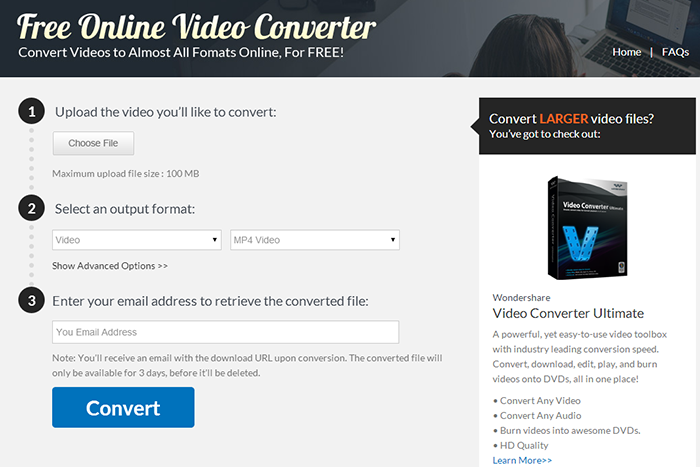
# 2 ។ បម្លែងវីដេអូ Zamzar
នេះត្រូវបានចាត់ទុកផងដែរជាផ្នែកមួយនៃការពេញនិយមបំផុតនិងមានជាច្រើននៅក្នុងកម្មវិធីបម្លែងតម្រូវការ។ ហេតុនេះអស់អ្នកដែលមានបំណងចង់បម្លែងទៅជា mp4 avi លើបណ្តាញវាធ្វើឱ្យយល់ដើម្បីចូលទៅក្នុងសម្រាប់ការបម្លែងនេះ។ វាគឺជាលក្ខណៈពិសេសសម្បូរបែបណាស់និងងាយស្រួលក្នុងការតិបត្តិការ។ សូមឱ្យយើងមើលនៅអត្ថប្រយោជន៍មួយចំនួននិងគុណវិបត្តិមួយ
ប្រុស:
វាជាដំណើរការបួនជំហានហើយដូច្នេះជាការងាយស្រួលក្នុងការយល់ខ្លាំងណាស់។
ឯកសារត្រូវបានជ្រើសពីកុំព្យូទ័រនេះហើយបន្ទាប់មកទ្រង់ទ្រាយគោលដៅត្រូវបានជ្រើសរើស។
នៅពេលនេះត្រូវបានធ្វើសេចក្ដីលម្អិតអ៊ីមែលដែលគួរត្រូវបានផ្តល់ជូន។
បន្ទាប់មករូបតំណាងកម្មវិធីបម្លែងនេះគួរតែត្រូវបានធ្វើឱ្យសកម្មនិងឯកសារបានបម្លែងនឹងត្រូវបានផ្ញើទៅកាន់អ៊ីម៉ែលដែលបានផ្តល់ឱ្យ។
គុណវិបត្តិ:
ដំណើរការនេះគឺជាការយឺតការបម្លែងតិចតួចបើប្រៀបធៀបទៅនឹងអ្នកដទៃទៀត។
ឯកសារបានបម្លែងជាញឹកញាប់ទទួលបានផ្ញើទៅកាន់លេខសម្គាល់អ៊ីម៉ែលដែលនៅតាមដងអាចចុះចតនៅក្នុងប្រអប់សារឥតបានការ។
ទំហំឯកសារអតិបរមាគឺ 100 MB និងលើសពីមួយដែលមានចុះឈ្មោះនិងបង់ប្រាក់សម្រាប់ការ។

# 3 ។ បម្លែងវីដេអូ Apowersoft
នេះត្រូវបានចាត់ទុកថាជាថ្មីម្តងទៀតដើម្បីក្លាយជា AVI បានយ៉ាងមានប្រសិទ្ធិភាពនិងពឹងផ្អែកយ៉ាងខ្លាំងលើបណ្តាញទៅកម្មវិធីបម្លែង MP4 ។ វាមានអត្ថប្រយោជន៍ជាច្រើនដែលមានតម្លៃនិយាយនៅពេលដែលបានប្រៀបធៀបទៅនឹងអ្នកដទៃទៀត។
ប្រុស:
វាមានទ្រង់ទ្រាយលទ្ធផល 21 រួមទាំង MP4 ។
ការកំណត់វីដេអូនិងអូឌីយ៉ូគឺមានអាចប្ដូរតាមបំណង។
ឯកសារតូចត្រូវបានបម្លែងយ៉ាងរហ័ស។
គុណវិបត្តិ:
ក្រៅពីល្បឿនយឺតនៃការប្រែចិត្តជឿមានទំហំខ្ពស់សម្រាប់ឯកសារដែលមិនមានអ្វីដូចជានៅឆ្ងាយដូចជាការអវិជ្ជមានលើបណ្តាញនេះគឺជាការបម្លែងព្រួយបារម្ភ។

# 4 ។ កម្មវិធីបម្លែង Bender
បើយោងតាមការប្រើប្រាស់ជាច្រើននេះត្រូវបានចាត់ទុកថាជាផ្នែកមួយនៃបណ្តាញដែលល្អបំផុតដើម្បី avi បំលែង MP4 ។ វាមានលក្ខណៈពិសេសនិងមានអត្ថប្រយោជន៍ជាច្រើននិងសម្រាប់ការមួយចំនួនវាគឺជាកម្មវិធីបំលែងអនឡាញដែលល្អបំផុត។
ប្រុស:
នេះគឺជាផ្នែកមួយនៃការបំលែងលើបណ្តាញប៉ុន្មានដែលអនុញ្ញាតឱ្យអ្នកជ្រើសដោយដៃឧបករណ៍សមស្របដែលគាំទ្រក្នុងករណីដែលអតិថិជនមិនដឹងថាវា។
វាអាចត្រូវបានប្រើសម្រាប់ការបម្លែងឯកសារទៅជាទ្រង់ទ្រាយដែលអាចត្រូវបានប្រើនៅលើ iPhone និងឧបករណ៍ផ្សេងទៀតដូច។
វាមានល្បឿនលឿនណាស់ការបម្លែង។
គុណវិបត្តិ:
ទំហំដោយឥតគិតថ្លៃដែលអនុញ្ញាតអតិបរមាការបម្លែងគឺ 100 MB ។ លើស 100 មេកាបៃអតិថិជនមានការចុះឈ្មោះនិងបង់ប្រាក់សម្រាប់ការបម្លែងអនឡាញ។

# 5 ។ បម្លែងវីដេអូ Convertfiles
អ្នកប្រើប្រាស់ជាច្រើនដែលបានប្រើប្រាស់គេហទំព័រនេះសម្រាប់ការបម្លែងទៅជា MP4 ឯកសារ AVI បានរកឃើញវាឱ្យទៅជាលឿនណាស់បើប្រៀបធៀបទៅនឹងអ្នកដទៃទៀត។ វាគឺជាអ្នកប្រើខ្លាំងណាស់ដែលងាយស្រួលបោះពុម្ពនិងពឹងពាក់ខ្លាំងណាស់។
ប្រុស:
វាមានលក្ខណៈសាមញ្ញដំណើរ 2 ជំហានសម្រាប់ការបម្លែងនៃឯកសារលើបណ្តាញ។ ទាំងឯកសារត្រូវបានផ្ទុកឡើងឬអាចមានតំណភ្ជាប់អាចត្រូវបានចម្លងទៅក្នុងប្រអប់ទទេ
គុណវិបត្តិ:
ពេលខ្លះឯកសារដែលបានទាញយកនឹងចំណាយពេលយូរដើម្បីឈានទៅដល់ថតទាញយក





